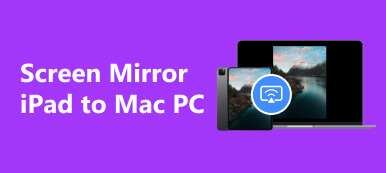Hoje em dia é cada vez mais conveniente usar o celular para tirar e editar fotos, e as pessoas vão usar o celular para tirar selfies em muitos momentos para registrar momentos felizes. Mas, assim como no princípio do espelho, só podemos ver a imagem espelhada de nossa aparência real na câmera frontal. Para resolver esse problema, os principais fabricantes de telefones celulares e softwares de edição de fotos também desenvolveram a capacidade de ajustar as configurações da câmera e inverter as fotos.
Então, como aplicar a operação de espelhando selfies no seu iPhone suavemente? Este artigo oferecerá etapas para virar selfies do iPhone. Você pode seguir o guia de imagens e texto para operá-lo em seu dispositivo.
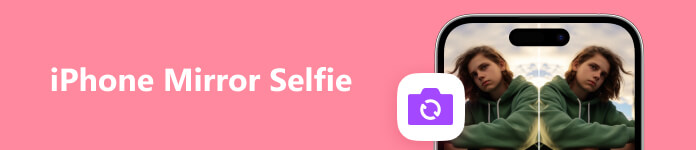
Parte 1. Como tirar uma selfie espelhada diretamente no iPhone
A câmera do iPhone sempre foi comentada. Ele também possui um complemento muito poderoso para seus recursos de edição de fotos. Você pode configurá-lo para espelhar sua câmera frontal antes de tirar fotos, para não precisar espelhar selfies no seu iPhone depois de tirar a foto. Esta é uma operação bastante simples.
Aqui está um guia detalhado para tirar selfies sem imagens espelhadas.
Passo 1 Abra Configurações no seu iPhone e toque em Câmara.
Passo 2 Depois de entrar em uma nova janela, você pode encontrar Espelho Câmera Frontal sob a COMPOSIÇÃO seção. Ajuste o botão deslizante para habilitá-lo.
Quando você tira uma selfie com a câmera frontal de um iPhone, a imagem salva no seu álbum será espelhada automaticamente.

Parte 2. Como espelhar uma selfie do iPhone no iPhone
Além de virando a câmera frontal antes de tirar uma selfie, você também pode espelhar a selfie no seu iPhone no aplicativo Fotos depois de terminar de tirá-la, facilitando a visualização do resultado editado e o ajuste de alguns detalhes a qualquer momento.
Aqui está o que você precisa fazer.
Passo 1 Depois de tirar uma selfie e salvá-la, abra Fotos no seu dispositivo e selecione a imagem que deseja espelhar.
Passo 2 Torneira Editar no canto superior direito.
Passo 3 Encontre o Colheita botão na parte inferior da tela do iPhone e toque no Giro botão em forma de triângulo.
Depois de ver o resultado e se sentir satisfeito, clique Pronto para salvar o resultado editado.
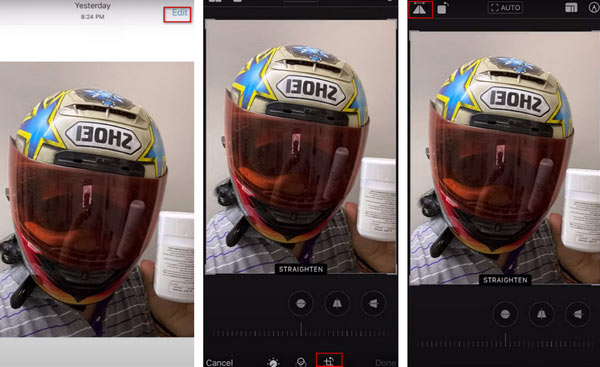
Agora acreditamos que você aprendeu como espelhar sua selfie no iPhone.
Parte 3. Melhor Assistente para Espelhar iPhone para PC
Ao usar seu telefone, temos certeza de que você já teve a experiência de sentir que a tela é tão pequena que você não consegue desfrutar de uma experiência audiovisual melhor. Por exemplo, você não pode editar suas selfies com mais precisão. Para ajudá-lo a resolver este problema, recomendamos que você experimente um dos melhores softwares de screencasting, Espelho de telefone Apeaksoft, que pode não apenas transmitir suavemente o conteúdo da tela do telefone para o computador, mas também gravar o conteúdo da tela em tempo real. Você também pode controlar o telefone diretamente no seu computador. É bastante fácil de operar e compatível com vários modelos de telefone.
Aqui estão as etapas para ajudá-lo a operar o Apeaksoft Phone Mirror.
Passo 1 Baixe e instale o Apeaksoft Phone Mirror no seu computador. Inicie-o e escolha Espelho do iOS na interface.

Passo 2 Certifique-se de que seu iPhone e o computador estejam conectados ao mesmo Wi-Fi. Clique O espelhamento de tela na tela do programa.
Passo 3 Siga as instruções na tela. Abrir Control Center no seu iPhone e toque em tela Mirroring. Encontre Apeaksoft Phone Mirror na lista e selecione-o.

Após este processo, seu iPhone será espelhado para o computador com sucesso. E você pode controlar ou gravar seu iPhone a partir do computador.
Parte 4. Perguntas frequentes sobre iPhone Mirror Selfie
Como consertar o desfoque da câmera frontal?
Como a câmera frontal fica na tela do telefone, é muito fácil ficar manchada, o que pode causar embaçamento da lente. Limpe suavemente a tela e a câmera com um pano macio e seco. Se o problema ainda não tiver sido resolvido, tente desligar a câmera e reiniciá-la.
Espelhar um iPhone em um PC reduzirá a qualidade?
A qualidade da imagem que sai da tela de projeção será afetada por vários fatores. Isso inclui a clareza do vídeo original, a resolução do telefone e a resolução do dispositivo projetado. Se o parâmetro do dispositivo não for tão alto quanto o do iPhone, a qualidade da imagem reproduzida será inevitavelmente degradada. Além disso, a ferramenta de screencasting que você usa também afetará o efeito do screencasting. Portanto, recomendamos que você experimente o melhor software de screencasting, Apeaksoft Phone Mirror, que garantirá ao máximo a clareza da imagem.
Como usar o AirPlay para espelhamento de tela do iPhone?
Antes de espelhar sua tela, você deve garantir que o iPhone e o dispositivo que deseja projetar estejam conectados à mesma rede Wi-Fi. Em seguida, deslize para baixo no canto superior direito para abrir o Centro de Controle. Encontre Screen Mirroring e toque nele. Selecione o nome do dispositivo na lista e a tela do seu iPhone será espelhada com sucesso.
Selfies espelhadas são como você é?
Você mesmo no espelho ou na câmera frontal geralmente é o oposto de como as pessoas de fora veem sua aparência. Assim, quando você vira a imagem de uma foto tirada com a câmera frontal, você vê como você é.
Como espelhar meu iPhone em uma Smart TV sem Wi-Fi?
Sem Wi-Fi, você pode usar um cabo relâmpago para criar uma conexão com fio entre sua TV e seu iPhone. Você precisará de um adaptador Apple e um cabo HDMI para espelhe seu iPhone em uma TV. Em seguida, use o adaptador para conectar seu iPhone ao cabo HDMI. Insira a outra extremidade do cabo na porta HDMI da sua smart TV. O conteúdo do seu iPhone será exibido na TV.
Conclusão
Este artigo fornece um guia bem elaborado para tomar espelhar selfies em um iPhone da câmera e da própria foto. Também recomendamos um dos melhores softwares de transmissão de tela, Apeaksoft Phone Mirror, para atender à sua necessidade de edição mais precisa de imagens em seu computador. Esperamos que você tenha achado nosso conteúdo útil e fique à vontade para deixar um comentário.



 iPhone Data Recovery
iPhone Data Recovery Recuperação do Sistema iOS
Recuperação do Sistema iOS Backup e restauração de dados do iOS
Backup e restauração de dados do iOS gravador de tela iOS
gravador de tela iOS MobieTrans
MobieTrans transferência do iPhone
transferência do iPhone Borracha do iPhone
Borracha do iPhone Transferência do WhatsApp
Transferência do WhatsApp Desbloqueador iOS
Desbloqueador iOS Conversor HEIC gratuito
Conversor HEIC gratuito Trocador de localização do iPhone
Trocador de localização do iPhone Data Recovery Android
Data Recovery Android Extração de dados quebrados do Android
Extração de dados quebrados do Android Backup e restauração de dados do Android
Backup e restauração de dados do Android Transferência telefônica
Transferência telefônica Recuperação de dados
Recuperação de dados Blu-ray
Blu-ray Mac limpador
Mac limpador Criador de DVD
Criador de DVD PDF Converter Ultimate
PDF Converter Ultimate Windows Password Reset
Windows Password Reset Espelho do telefone
Espelho do telefone Video Converter Ultimate
Video Converter Ultimate editor de vídeo
editor de vídeo Screen Recorder
Screen Recorder PPT to Video Converter
PPT to Video Converter Slideshow Maker
Slideshow Maker Free Video Converter
Free Video Converter Gravador de tela grátis
Gravador de tela grátis Conversor HEIC gratuito
Conversor HEIC gratuito Compressor de vídeo grátis
Compressor de vídeo grátis Compressor de PDF grátis
Compressor de PDF grátis Free Audio Converter
Free Audio Converter Gravador de Áudio Gratuito
Gravador de Áudio Gratuito Free Video Joiner
Free Video Joiner Compressor de imagem grátis
Compressor de imagem grátis Apagador de fundo grátis
Apagador de fundo grátis Upscaler de imagem gratuito
Upscaler de imagem gratuito Removedor de marca d'água grátis
Removedor de marca d'água grátis Bloqueio de tela do iPhone
Bloqueio de tela do iPhone Puzzle Game Cube
Puzzle Game Cube